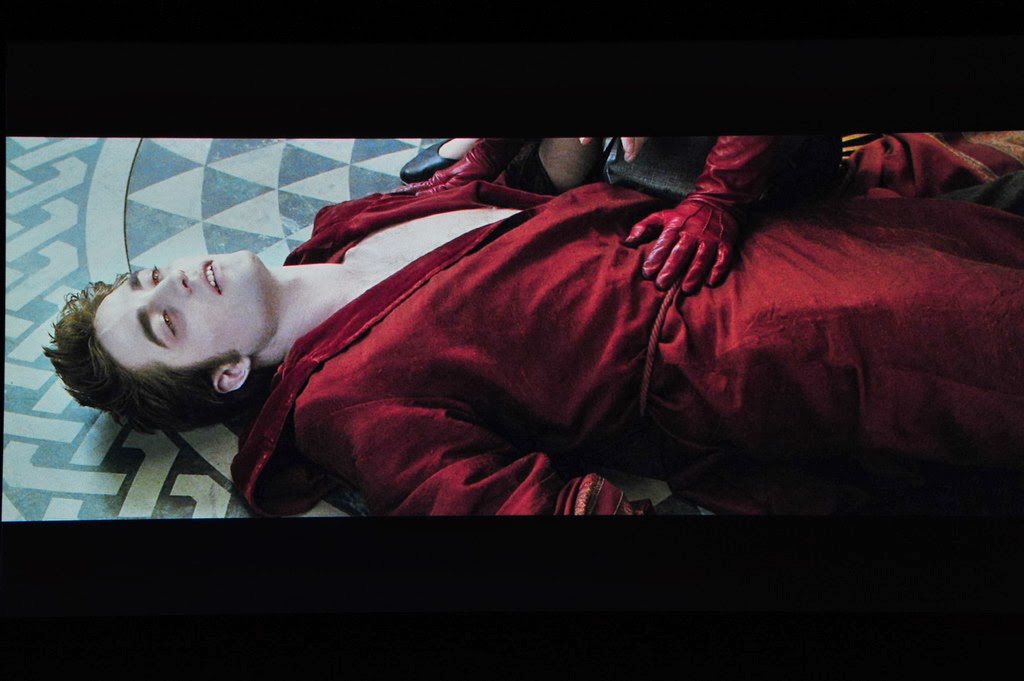我在2012年9月12日的時候訂製了一台線性電源
等了快三個月才收到手,所謂慢工出細活
這三個月的等待果然值得,直接就先開箱吧
==================================開箱===================================
這是台灣製造,沒有什麼原廠外箱
我如果說出門踢到一箱東西這個梗......大概不行
這箱重達7.2公斤,這應該還是低估值
因為這是體重計,秤7、8公斤的東西可能誤差會比較大
實際應該會在更重一些,腳踢到會骨折吧
再拆開來看,用泡棉包裹著
露出真面目了,整機都是厚重的鋁板構成
非常強壯、堅固,重量難怪有7公斤多
面版很樸素,只有寫著Ppastudio跟兩個燈號而已
一個燈號是有過電時的提示燈,另一個是開機的指示燈
屁股照片,有一個搖頭開關來控制電源
電源旁邊應該是resect的按鈕吧(我猜)
線性電源採用平衡頭來作輸出,可以有兩組不同的規格
我自己是製作5V給Logitech Squeezebox Touch
另一個選12V可以給硬碟座、多媒體播放機用
機殼不但厚重,組裝也很紮實
組裝完成度很高,機殼間完全沒有縫細
原廠有送子勻線製作的電源連接線
雖然線身很細,但是蠻硬的
使用上要小心別折到了
兩種輸出,每兩面就會印上輸出電壓/電流
不用擔心會看不到而插錯
可惜這種直流電連接頭沒有什麼鍍金製品
(補充一下,我後來買到Oyaide的製品,但尚未組裝)
我沒辦法拆機,因為側面的螺絲我沒工具開
不過原廠有很多機內照可以看
全機使用純銀配線,應該就是子勻線
搭棚製造,當然也是手工
這個零件我就不太懂了,金拍謝
==================================上機===================================
目前暫時使用小黑電源線,擺放位置、電源線都還在規劃中
手邊有一對IEGO的純銀鍍銠頭,買來玩玩的
目前在物色線身,弄好了再用來伺候這台線性電源
而線性電源要伺候的對象是這兩台
Logitech Squeezebox Touch與Xtreamer Prodigy
軟體則是Absolute Voices II、鬼太鼓 富嶽百景、Final Fantasty XIII原聲帶
我自己轉成FLAC檔餵給Logitech Squeezebox Touch
影像則是HiVi的DTS DEMO BD,也是自己轉成ISO檔
先講一下Logitech Squeezebox Touch好了
我自己親戚從美國幫我買的,折合台幣不到7000
以聲音、功能來看這價格算很划算了
但之前跟wadia轉盤PK時,雖然接同一台DAC
低頻卻有種出不來的感覺,中、高頻差異倒是還好
聽大家說Squeezebox Touch一定要上線性電源
聲音改善很大,所以我開始物色線性電源
考慮主要有KECES、Ppastudio,當然也有更平價的選擇
不過考慮到未來脫手的折價、容易度
建議還是投資在比較有聲譽的廠商
實際接上線性電源後,低頻的差異立現
鼓聲的餘韻出來了,量感也增加了
以前鼓聲敲下去是咚一聲,餘韻不明顯
現在咚完後,嗯嗯嗯....的餘韻就浮出來了
低頻的差異是第一印象,聽了一段時間之後
也感覺高頻變得更清亮,以前沒注意的細節明顯多了
以Absolute Voices II來說,聲音是整體提升
不過我也有放一些流行音樂的MP3試試看
以前這些MP3還可以聽,但現在可能缺點被放大了
聽起來中頻比較退縮,反而就不好聽了
我很喜歡的Final Fantasty XIII原聲帶
氣勢也好很多,開大聲一點也不覺得吵
接下來換Xtreamer Prodigy上場
我最早是看到臭酸石頭前輩拿線性電源接多媒體播放機
所以特別請朋友支援吃12V直流電的多媒體播放機
使用的軟體是HiVi贈送的DTS DEMO BD
這片DEMO BD的內容主要是DTS音效的DEMO片段
其中還包括兩段採用DTS音效封裝的多聲道音樂
然後是DTS官方的宣傳片段與音效測試,最後是預告片
我先聽多聲道音樂,但可能換電源作A/B Test的話
兩次間隔時間太長,不沒有實際感覺差異
還是來看看DEMO的片段吧,音效方面不好比較差異
理由跟前面提到的一樣,但不知是不是心理因素
覺得接線性電源的話,音效比較爆棚
這個差異我無法確認,所以持保留態度
影像的話,現場乍看之下也覺得沒差
但事後看照片又有些微的差異
由於我自己按暫停來拍照,時間點會有些許落差
不過還是可以作比較參考啦
相機是設定f5.0,1/30秒,比標準曝光暗半格左右
同一時間、同台相機,架好後連續拍兩種電源
所有的上圖是線性電源,下圖是原廠電源
差異其實不大,不過從原子小金剛的背景來看
線性電源版的似乎清晰一些,但也可能是震動所致
再看另外一部片,雖然時間點有點差異
但上圖(線性電源)牆壁的細節比較清楚些
色溫有一點些微的差異,不知道是不是相機自動色溫的影響
但是拍這種投影機畫面,也沒辦法自訂色溫吧
雪中戰車的圖片,色溫也有差異存在
雖然上圖(線性電源)的戰車比較清楚
但暫停的時間點有差異,因此參考價值較薄弱
另外一部片,愛德華在地上睡覺
色溫總算沒有差異了,看來是相機的問題
雖然時間點差異很小,可以看到下圖(原廠電源)比較亮
不過上圖(線性電源)的細節比較明顯
我100%裁切一角來看,因為ISO拉到1000
拍起來雜訊有點大,不過上圖(線性電源)比較暗
看起來的感覺,我是比較偏好線性電源版啦
==================================上機===================================
如果多媒體播放機外接線性電源
看電影的話,似乎進步的空間不大
可能聽音樂會比較有差異,但又很少人用這聽音樂
主因就是得開顯示器才好操作
但像Logitech Squeezebox Touch這類數位流播放器
真的就很直得投資一台好一點的線性電源了,根本就像換了台機器
原本Logitech Squeezebox Touch音場就蠻開闊的
接了線性電源之後,人聲會變得比較凝聚
低頻比較飽滿、高頻稍微清亮些
整個音樂性向上提升了一截,難怪很多人說一定要上線性電源
電源加播放器合計不到15000
但快要PK掉隔壁的OPPO BDP-95了
(BDP-95上面還有一條幾千塊的電源線....)
當初會選擇State of the Art線性電源的原因很多
主要是看上他做工紮實、用料又好
而且製作者跟我一樣是高雄人,人不親土親
此外,很多線性電源因為電流轉換的關係
許多電能會變成熱能消耗,所以機器溫度會上升
State of the Art線性電源全鋁外殼散熱不錯
製作者說這台設計是以24小時開機為前提去設計的
實際使用24小時後,摸起來只有微溫
關機後很快就冷冰冰,顯示散熱能力真的不錯
唯其價格較高,可能讓人不敢下手
最後再講一點,我這台拿到時機頂有一個凹痕
不影響使用,其實也沒什麼關係啦
我向原廠Ppastudio反應時,原廠立刻跟我道歉
表示說他們沒有注意到,並會再寄一台給我交換
沒有跟我要照片確認,也沒有多問什麼
售後服務的誠意真的很夠